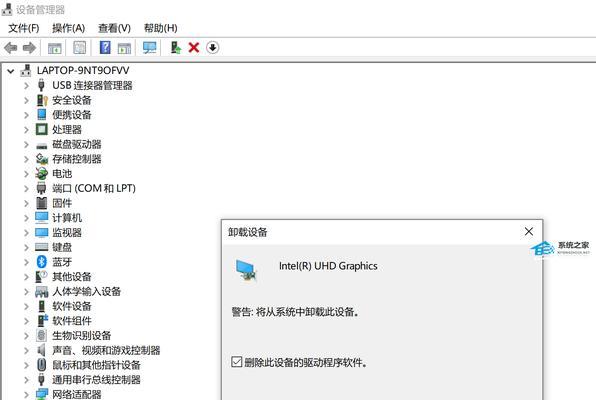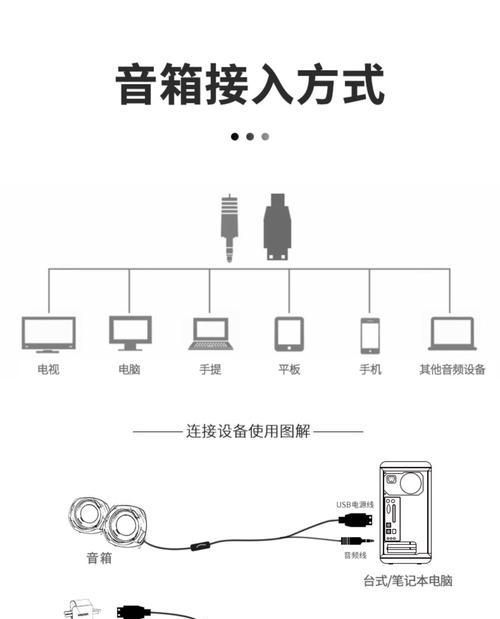联想电脑如何释放显卡最大性能?需要哪些设置或软件?
- 电器维修
- 2025-07-17 11:44:02
- 5
在游戏、图形设计以及视频编辑等领域,一台配备了强大显卡的联想电脑能够提供极致的视觉体验和高效的性能输出。然而,许多用户可能并不知道,正确的设置和软件辅助可以进一步释放显卡的潜在性能。本文将详细介绍如何通过软件和系统设置来实现联想电脑显卡性能的最大化。
1.更新显卡驱动程序
步骤1:确定显卡型号
你需要确认你的联想电脑使用的是哪种显卡。通常情况下,联想电脑会配备NVIDIA、AMD或Intel的显卡。你可以在电脑的系统信息中查看显卡型号。
步骤2:访问显卡制造商网站
访问你的显卡制造商官方网站,如NVIDIA官网或AMD官网。在网站的驱动下载区域,选择你的显卡型号并下载最新的驱动程序。
步骤3:安装显卡驱动
下载完成后,双击安装文件开始安装。按照提示完成安装,重启电脑以确保新驱动生效。

2.使用联想自带的显卡调节软件
联想为旗下的电脑提供了显卡调节工具,例如“LegionArena”或“NahimicAudioEnhancer”,这些工具可以帮助用户调节显卡性能。
步骤1:打开联想显卡调节软件
开机进入系统后,找到并打开联想自带的显卡调节软件。
步骤2:调节性能设置
在软件中,你可以看到不同的性能模式,例如“高效率”、“平衡”和“高性能”模式。根据你的需求选择一个模式,高性能模式能让你获得更好的游戏体验和图形处理能力。

3.利用第三方软件优化显卡设置
步骤1:下载并安装第三方显卡优化软件
除了联想自带的调节软件,你还可以下载如MSIAfterburner等第三方软件进行更细致的显卡性能调整。
步骤2:监控和调节显卡参数
利用这些软件,你可以监控显卡温度、频率以及风扇速度,并根据需要调整它们来优化性能。
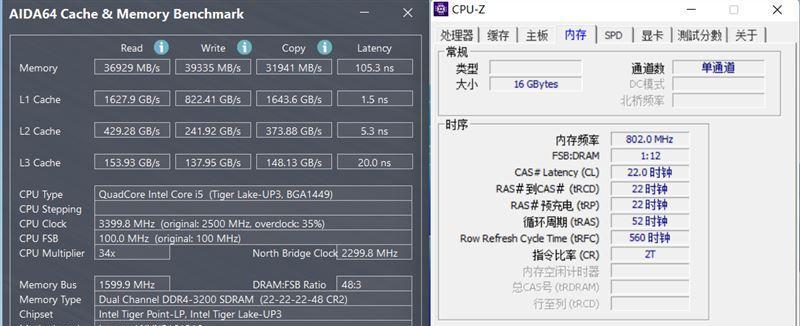
4.关闭不必要的后台进程
步骤1:通过任务管理器关闭进程
打开任务管理器,查看运行中的应用程序和进程。关闭不必要的后台程序和服务,尤其是占用大量CPU和内存资源的程序,这样可以释放更多资源给显卡。
5.在BIOS中调整电源管理设置
步骤1:重启电脑进入BIOS
重启电脑时按特定键(如F2或Del键)进入BIOS设置界面。
步骤2:调整电源管理选项
在BIOS中寻找“Advanced”选项卡,然后找到电源管理设置。将CPU节能模式关闭或调整为高性能模式,这将有助于提升整体性能。
6.使用高性能电源计划
步骤1:打开控制面板
在Windows系统中,打开“控制面板”并选择“电源选项”。
步骤2:设置高性能电源计划
选择“高性能”电源计划,这会为系统配置为使用更多电力以获得最佳性能。
释放联想电脑显卡的最高性能需要从多个角度出发,包括更新显卡驱动、使用联想自带或第三方优化软件、关闭不必要的后台进程以及调整BIOS和电源计划设置。通过这些步骤,用户可以最大限度地发挥联想电脑显卡的性能潜力。不过,值得注意的是,在追求性能提升的同时,也要注意电脑的散热情况,避免因过热导致硬件损坏。
版权声明:本文内容由互联网用户自发贡献,该文观点仅代表作者本人。本站仅提供信息存储空间服务,不拥有所有权,不承担相关法律责任。如发现本站有涉嫌抄袭侵权/违法违规的内容, 请发送邮件至 3561739510@qq.com 举报,一经查实,本站将立刻删除。!
本文链接:https://www.ycdnwx.cn/article-11252-1.html